In diesem Artikel
Hinter jedem großartigen Video steckt ein bisschen Magie, und diese Magie kommt oft aus den visuellen Effekten. Sie sind der Unterschied zwischen einfachem Schnitt und professionellem Schnitt von Filmen.
Um diese Magie zu erschaffen, müssen Sie nicht immer komplexe Software beherrschen oder Stunden damit verbringen, Effekte zu schichten, die Sie online heruntergeladen haben. Video-Editor wie dieseWondershare FilmoraSchon alles, was Sie brauchen, an einem Ort. Sie können Filmora Effektpakete direkt im Editor verwenden und herunterladen und sie sofort auf Ihre Videos anwenden, ohne komplizierte Einstellungen.
Also, welche Effektpakete können Sie in Filmora finden und wie können Sie sie verwenden, um mehr Stil in Ihre Videos zu bringen? Schauen wir uns genauer an.
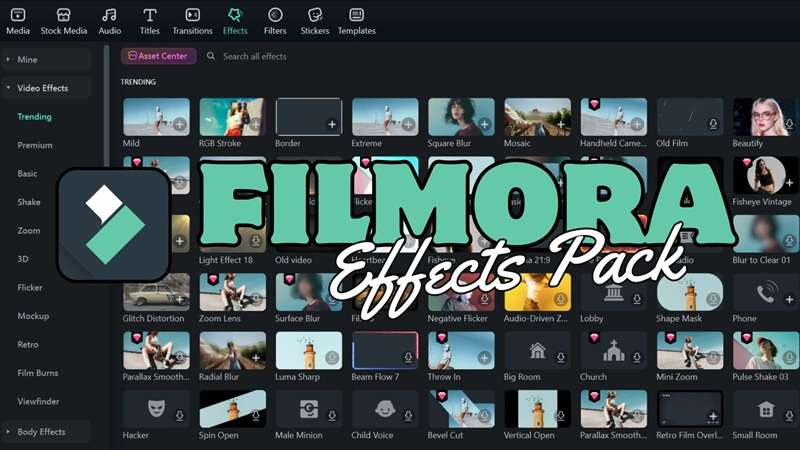
Visuelle Effekte sind mehr als nur Dekoration. Um zu verstehen, wie unterschiedlich sie sind, können Sie versuchen, diese Effekte anzuwenden.
Visuelle Filter und Farbeffekte
Farbe ist eine der schnellsten Möglichkeiten, die Wahrnehmung eines Zuschauers von einer Szene zu verändern. Um das Beste davon zu machen, gibt es viele Filmora-Effekte, die Sie ausprobieren können.
1. Film-LUTs
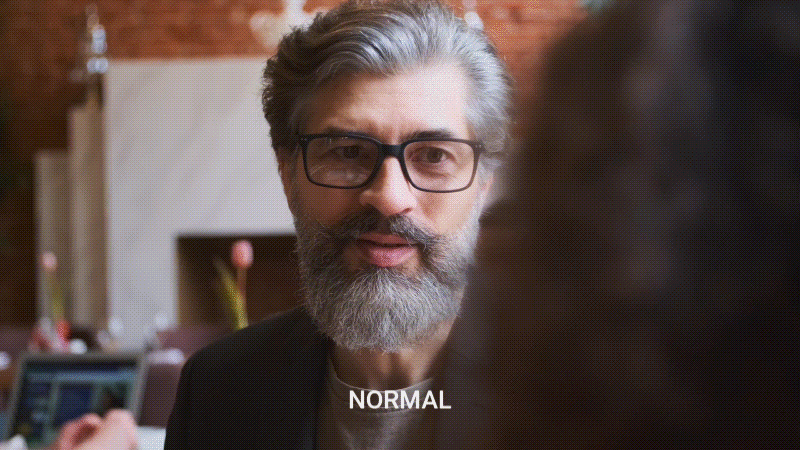
Lookup Tabellen (LUTs) sind voreingestellte Farbprofile, die den Farbton und die Stimmung Ihres Videos sofort anpassen. In Filmora hast du Zugriff auf eine Reihe von Film-LUTs, die von populären Filmen und Genres inspiriert sind, wo du ikonische Looks von Blockbustern nachbilden kannst, wie zum BeispielBatman, Harry Potter, oderSternkriegsMit nur wenigen Klicks.
💡 Tipps:Wenn Sie bereits Ihre eigenen LUT-Presets haben, können Sie diese auch direkt in Filmora importieren und anwenden.
2. Filter
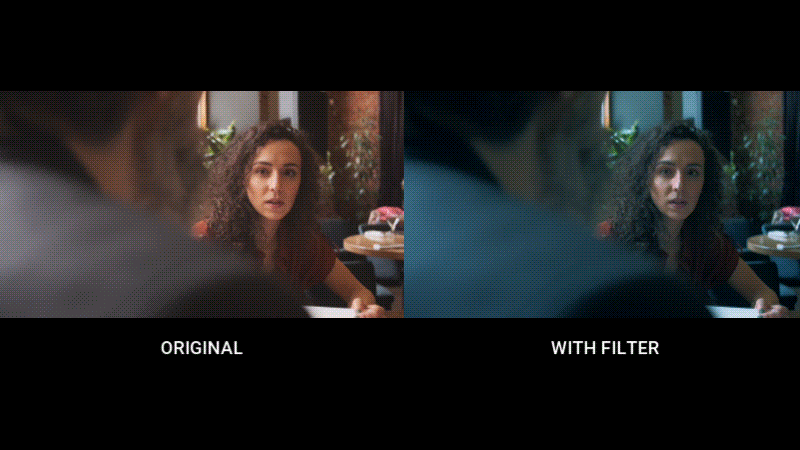
Filter sind eine weitere schnelle Möglichkeit, den Farbstil Ihres Videos zu ändern. Jeder Filter in Filmora kann weiter abgestimmt werden, um Ihren Projekten anzupassen, z. B. um den Hautton und die Deckkraft zu schützen. Während Sie in Filmora eine manuelle Farbkorrektur durchführen können, spart das Hinzufügen von Filtern Zeit und behält das Erscheinungsbild über mehrere Clips hinweg konsistent.
Overlays und Primitiven
Wenn Sie keine Zeit haben, die komplexen visuellen Effekte, die Sie auf Ihrem Fernsehen sehen, von Grund auf zu erstellen, kann Filmora Ihre TV-Spezialeffekt-App sein, die kostenlos heruntergeladen und einfach zu bedienen ist. Seine Overlays und Elemente können wirklich Zeit sparen, wenn Sie einer Szene Atmosphäre oder Emotion verleihen möchten, ohne Frame für Frame zu bearbeiten.
1. Lichtleck, Objektivblendung und Bokeh
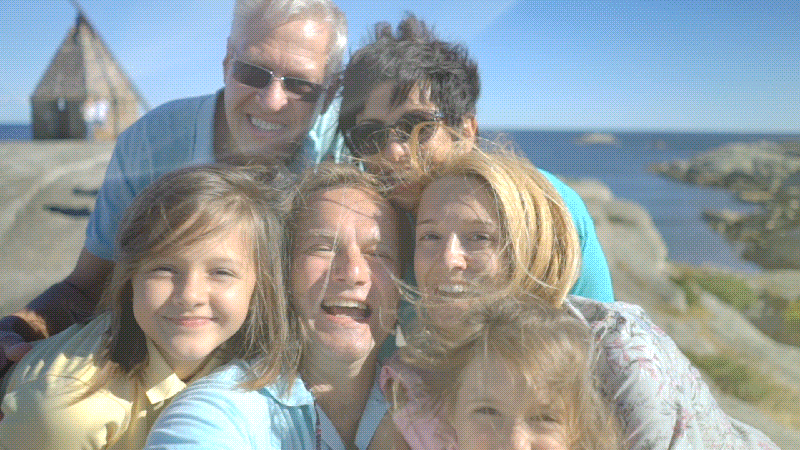
2. Regen, Schnee, Nebel, Blitz
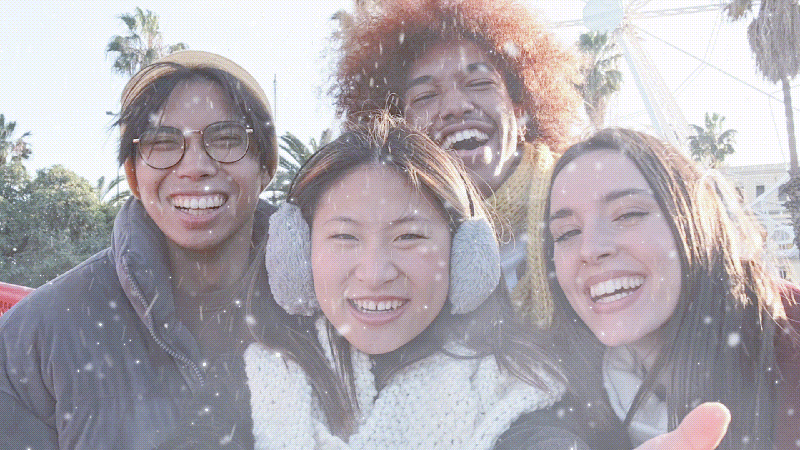
3. Feuer und Explosionen
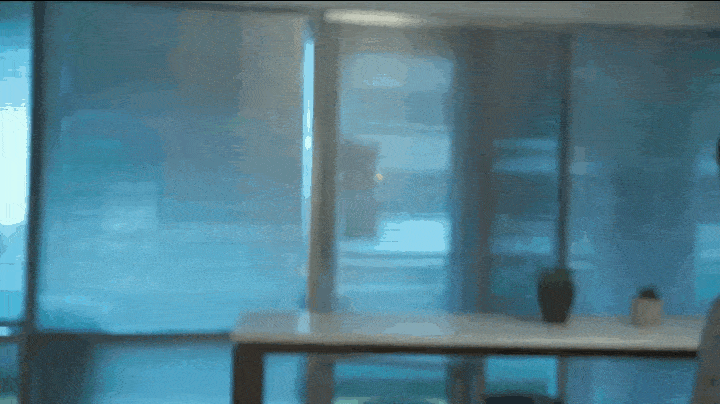
4. Partikel (Staub, Glitzer oder Funken)

5. Fehler, VHS und alte TV-Effekte
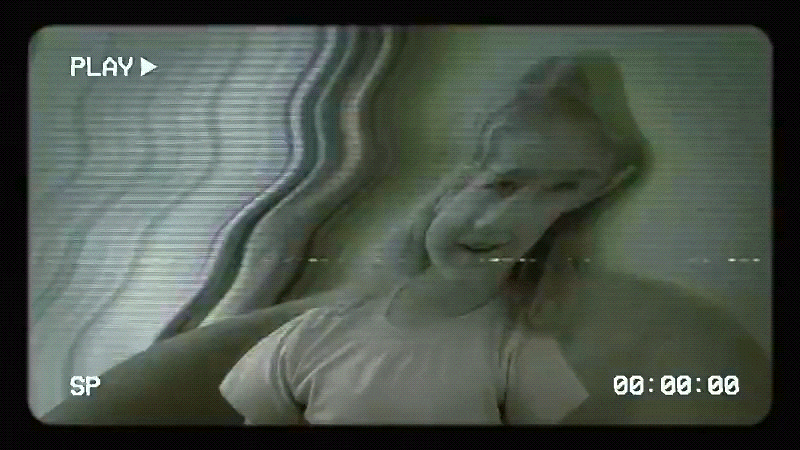
Transition
Da die meisten Aufnahmen aus mehreren Clips bestehen, dienen die Übergänge als visueller Kleber, der sie verbindet. Sie sind Effekte, die helfen, eine Szene natürlich in die nächste zu fließen, so dass Sie nicht am Ende mit einem Video, das sich wie eine Reihe von Sprungclips anfühlt.
Siehe das bekannte Beispiel der Erase-Konvertierung inSternkriegs, wird häufig verwendet, um zwischen Planeten, Handlungssträngen oder Charakteren zu springen.

In Filmora finden Sie viele erweiterte und kostenlose Spezialeffekte für die Videobearbeitung, darunter Hunderte von Übergangsstilen, von klassischen Farbverläufen und Wips bis hin zu dynamischeren und kreativeren Stilen wie Glitchbursts, Lichtleaks und Peitschenpfannen.
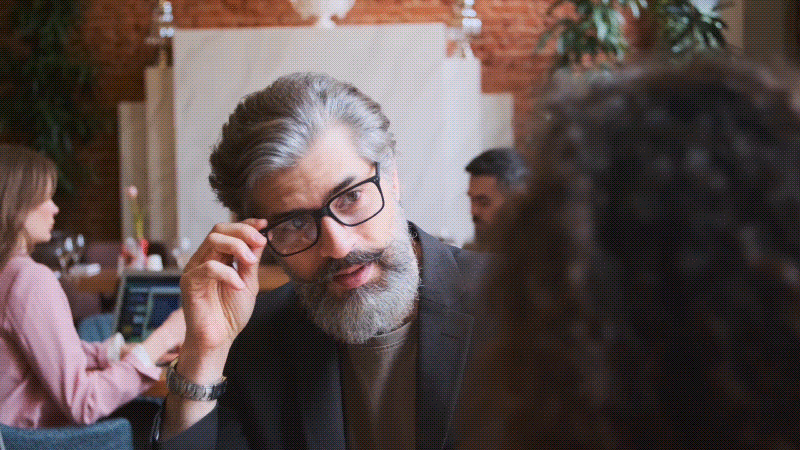
AR-Aufkleber und lustige Effekte
Sie haben wahrscheinlich Augmented Reality (AR) Aufkleber in den Live-Filtern von Apps wie Instagram oder Snapchat gesehen. Aber mit Filmora können Sie dieselbe interessante Energie direkt in Ihre Videobearbeitung bringen.

Die AR-Effekte von Filmora verfolgen Gesichtsbewegungen und verschmelzen sich natürlich mit Ihren Aufnahmen. Du kannst animierte Brillen, Emojis, Make-up-Effekte oder verrückte Accessoires hinzufügen, die sich mit deinem Thema bewegen.
Zweiter Teil. Wie man Spezialeffekte in Filmora anwendet und bearbeitet
Jetzt, da Sie die Funktionen von Filmora-Effekten erkundet haben, ist es an der Zeit zu lernen, wie Sie sie in Videos herunterladen, anwenden und anpassen können. In nur wenigen Minuten können Sie normale Aufnahmen in Inhalte verwandeln, die direkt von einer großen Bildschirmproduktion stammen.
Wie man Filmora-Effekte herunterlädt und anwendet
Schritt 1:Erstellen Sie ein neues Projekt und importieren Sie Videos
Öffnen Sie Filmora und klicken Sie auf Neues Projekt. Anschließend klicken Sie aufEinfuhrenOder ziehen Sie Ihr Video auf die Benutzeroberfläche, um Ihren Clip einzuführen. Ziehen Sie das Material auf die Zeitleiste.

Schritt 2: Öffnen und laden Sie den Effekt oder das Paket herunter
Klicken SieEffektEtikett. Durchsuchen Sie die Kategorien Trends, 3D, Bokeh, Glitch, Jitter, Partikel und mehr. Sie können auch nach bestimmten Effekten suchen, indem Sie sie in die Suchleiste eintippen.
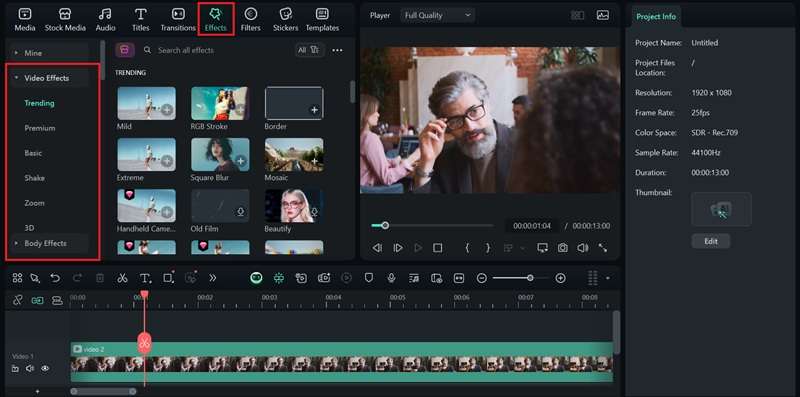
Sobald Sie den gewünschten Effekt gefunden haben, können Sie ihn herunterladen und auf die Zeitleiste oben auf der Videospur ziehen, um ihn anzuwenden. Wählen Sie den Effekt aus und gehen Sie zum Eigenschaften-Bedienfeld rechts, um seine Einstellungen anzupassen.
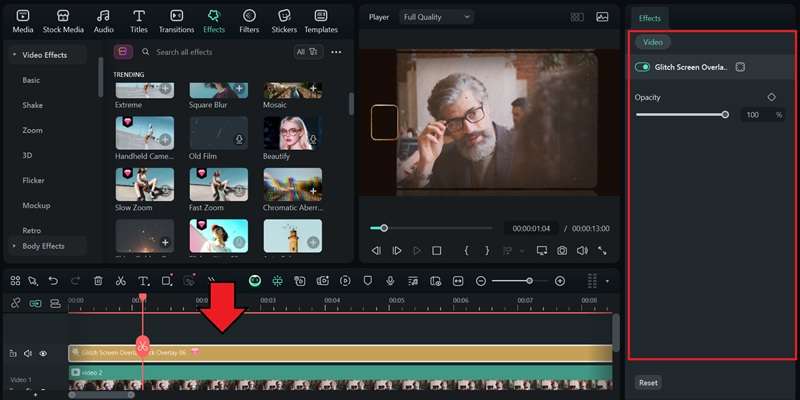
Tipps:Klicken Sie auf das Lupe-Symbol, um schnell nach ähnlichen Effekten in Filmoras Effektbibliothek zu suchen.
Schritt 3: Filter und Übergänge anwenden
BewerbungFilteror TransitionEffekte, gehen Sie zu den jeweiligen Registerkarten im Filmora-Menü. Der Vorgang ist ähnlich wie das Hinzufügen eines anderen Effekts:
- Ziehen Sie den gewünschten Clip per Drag and Drop auf den Clip oder zwischen zwei Clips auf der Zeitleiste, um einen Übergang vorzunehmen.
- Vorschau und passen Sie den Effekt im Eigenschaften-Bedienfeld an, um den Stil des Videos anzupassen.
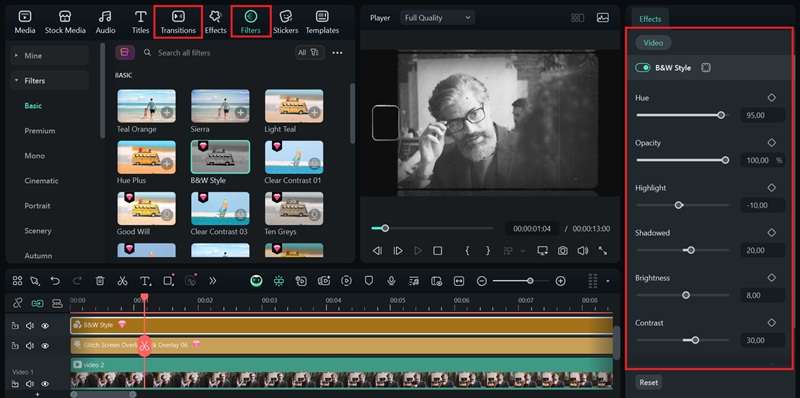
Zusätzlich zu den integrierten visuellen Effekten können Sie diese auch mit erweiterten Funktionen in Filmora kombinieren, wie z. B. Masken, Chroma-Schlüssel (grüner Bildschirm) und Blend-Modus, um Filmkompositionen zu erstellen.











Schlussfolgerungen
Ein einfacher Effekt kann das Gefühl Ihres Videos komplett verändern. Zum Glück hat ein einfacher Video-Editor wie Filmora bereits alles an derselben Stelle gebaut. Sie können sie im Editor durchsuchen, herunterladen und anwenden.
Die Schritte zum Anwenden und Herunterladen von Filmora-Effekten sind einfach. Sie brauchen nur ein paar Minuten, um den gewünschten Effekt auszuwählen und anzuwenden. Laden Sie das Filmora 14 Effektpaket jetzt herunter und experimentieren Sie noch heute!
Häufig gestellte Fragen
-
Kann ich Spezialeffekte online herunterladen und in Filmora bearbeiten?
Ja. Sie können zusätzliche Effektpakete von Filmstock herunterladen oder Green Screen Clips, Overlays und visuelle Elemente aus anderen Online-Quellen verwenden. Da Filmora Funktionen wie Chroma-Keys und Blend-Modus unterstützt, können Sie diese externen Effekte ganz einfach importieren und in Ihr Projekt integrieren. Sie können zusätzliche Effektpakete von FilmstockFilmstock herunterladen oder Green Screen Clips, Overlays und visuelle Elemente aus anderen Online-Quellen verwenden. Da Filmora Funktionen wie Chroma-Keys und Blend-Modus unterstützt, können Sie diese externen Effekte ganz einfach importieren und in Ihre Projekte integrieren. Sind Filmora-Effekte mit 4K- oder HDR-Videobearbeitung kompatibel? Sind Filmora-Effekte mit 4K- oder HDR-Videobearbeitung kompatibel? -
Sind Filmora-Effekte mit 4K- oder HDR-Videobearbeitung kompatibel?
Filmora-Effekte sind für moderne Auflösungen optimiert, einschließlich 4K- und HDR-Projekte. Sie können Filter, Überlagerungen und Übergänge während der Bearbeitung oder des Exports anwenden, ohne Qualität oder Leistung zu verlieren. Filmora-Effekte sind für moderne Auflösungen optimiert, einschließlich 4K- und HDR-Projekte. Sie können Filter, Überlagerungen und Übergänge während der Bearbeitung oder des Exports anwenden, ohne Qualität oder Leistung zu verlieren. Was ist der Unterschied zwischen einem kostenlosen und einem Premium Filmora Effektpaket? Was ist der Unterschied zwischen einem kostenlosen und einem Premium Filmora Effektpaket? -
Was ist der Unterschied zwischen einem kostenlosen und einem Premium Filmora Effektpaket?
Das kostenlose Effektpaket von Filmora kann kostenlos heruntergeladen werden. In der Zwischenzeit ist das Premium-Paket erhältlich per Abonnement. Sie bieten oft fortschrittlichere Effekte, Theme-Vorlagen und qualitativ hochwertigere Assets. Die kostenlosen Effektpakete von Filmora können kostenlos heruntergeladen werden. In der Zwischenzeit ist das Premium-Paket erhältlich per Abonnement. Sie bieten oft fortschrittlichere Effekte, Theme-Vorlagen und qualitativ hochwertigere Assets. Brauche ich eine Internetverbindung, um Filmora-Effekte zu verwenden? Brauche ich eine Internetverbindung, um Filmora-Effekte zu verwenden? -
Brauche ich eine Internetverbindung, um Filmora-Effekte zu verwenden?
Nur wenn Sie neue Effekte herunterladen, benötigen Sie eine Internetverbindung. Nach dem Herunterladen können alle Effekte jederzeit offline in Filmora verwendet werden. Nur wenn Sie neue Effekte herunterladen, benötigen Sie eine Internetverbindung. Nach dem Herunterladen stehen alle Effekte jederzeit offline in Filmora zur Verfügung. Kann ich die heruntergeladenen Filmora-Effekte auf einen anderen Computer übertragen? Kann ich heruntergeladene Filmora-Effekte auf einen anderen Computer übertragen? -
Kann ich heruntergeladene Filmora-Effekte auf einen anderen Computer übertragen?
Die heruntergeladenen Filmora-Effekte sind mit Ihrem Wondershare-Konto verknüpft, nicht nur mit dem Gerät. Um sie auf einem anderen Computer zu verwenden, melden Sie sich einfach mit dem gleichen Konto in Filmora an. Sobald Sie sich anmelden, werden die gekauften oder heruntergeladenen Effekte automatisch synchronisiert. Heruntergeladene Filmora-Effekte sind mit Ihrem Wondershare Konto verknüpft und nicht nur mit Ihrem Gerät. Um sie auf einem anderen Computer zu verwenden, melden Sie sich einfach mit dem gleichen Konto in Filmora an. Nach der Anmeldung werden die gekauften oder heruntergeladenen Effekte automatisch synchronisiert.
 4,7
4,7








